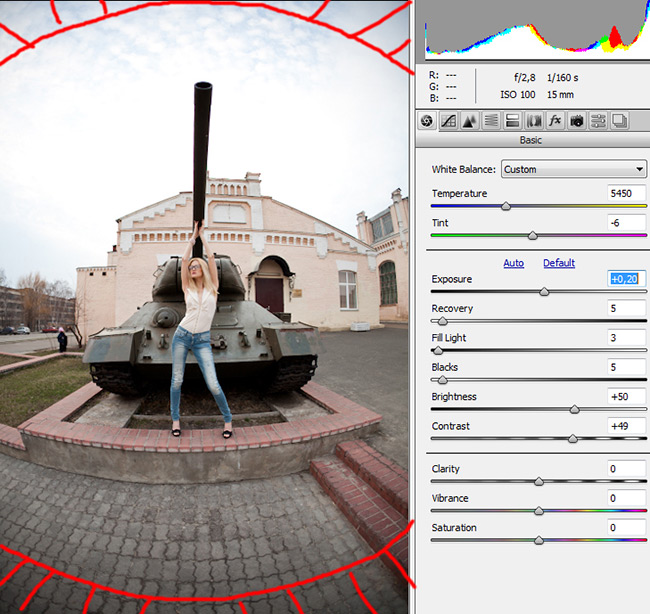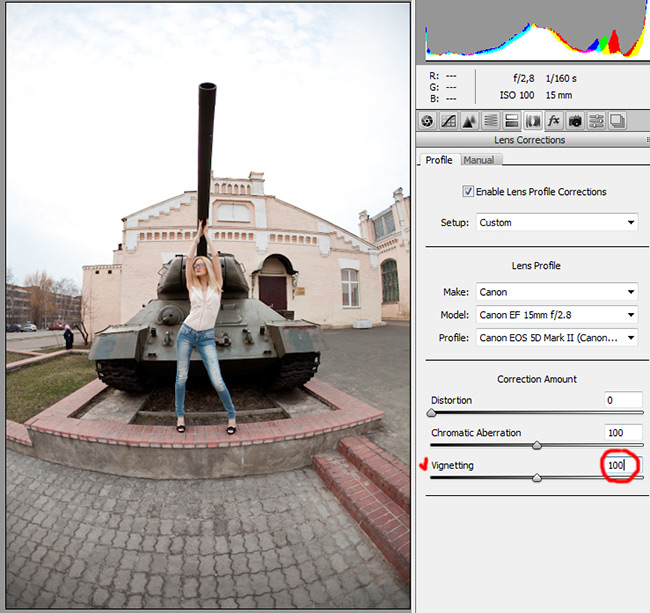Виньетирование и его корректировка
Виньетирование (фр. vignette — заставка) — это ослабление проходящего под углом по отношению к оптической оси потока света в оптической схеме объектива. Она приводит к постепенному (градиентному) падению яркости изображения от центра к краям.
Говоря простым языком — это эффект затемнения изображения по краям кадра. Пожалуй, этот недостаток оптики проще всего исправить.
Типы и причины виньетирования
Виньетирование можно отнести к двум основным категориям:
1. Физическое виньетирование. Зачастую не просто скорректировать, в тяжелых случаях помогает использование штампа в ФШ или кадрирование. Проявляется на фото, как сильное, резкое затемнение — как правило, только по углам изображения. Причиной может быть использование нескольких фильтров, бленды (в особенности, не оригинальной) или других объектов физического блокирования света по краям изображения.
2. Внутреннее виньетирование*. Обычно его не так сложно исправить. Проявляется, как постепенное (градиентное) и зачастую малозаметное затемнение от центра изображения к краям. Причины следует искать в настройках вашего объектива и камеры. Как правило, наиболее очевидными причинами становятся: открытая диафрагма, использование зум-оптики и широкоугольных объективов, при фокусировке на удаленных объектах. Цифровые зеркальные фотоаппараты с кропнутой матрицей менее восприимчивы к проявлению виньетирования, в отличие от полнокадровых.
Эффект внутреннего виньетирования чаще всего заметен при использовании полнокадрового фотоаппарата в паре с бюджетной оптикой. Для полнокадровых цифровых фотоаппаратов Nikon эффект виньетирования в большей или меньшей степени проявляется всегда, при использовании объективов серии DX, которые предназначены для фотоаппаратов с кропнутой матрицей — конструкционно они проще, на их производство тратится меньше материалов, оттого и стоят примерно в полтора раза дешевле собратьев для полного кадра.
* Техническое примечание: Внутреннее виньетирование состоит из двух подкатегорий: оптическое и природное виньетирование. Первое может быть минимизировано путем закрытия диафрагмы объектива, а второе — не зависит от настроек объектива. Природное виньетирование неизбежно, если нет возможности использовать объектив с более длинным фокусным расстоянием (28 или 35 мм вместо 16 мм, к примеру), или специально разработанных корректирующих фильтров, которые задерживают световой поток от краев к центру изображения (такие фильтры для узкоформатных камер, привычных большинству из нас — большая редкость, в отличие от фотоаппаратов большого формата).
Коррекция виньетирования
Виньетирование обычно исправляется с помощью применения профиля объектива.
В большинстве случаев этого приема достаточно, чтобы полностью убрать эффект.
Если же простого применения профиля объектива не достаточно, либо у вас профиля нет, можно настроить коррекцию виньетирования с помощью слайдера. Обратите внимание! Глубокая коррекция в некоторых случаях может повлиять на повышение «шумности» изображения по краям.
Возможность производить коррекцию виньетирования также есть в самом фотоаппарате. К примеру, у Canon такая функция называется «Коррекция периферийного освещения». Включить ее можно через меню, достаточно поставить галочку в первой вкладке — «коррекция периферийного освещения». Если вы читаете надпись «данные для коррекции доступны», значит ваша оптика распознается фотоаппаратом и все будет тип-топ. Эта функция, как вы наверное поняли, исправляет виньетирование в зависимости от установленного объектива. В случае, если камера не распознает ваш объектив — выскакивает надпись «данные не доступны».
Обратите внимание! Если данных профиля для вашего объектива нет в фотоаппарате, их можно туда загрузить. Для этого вам понадобится EOS Utility, которая обычно идет в комплекте с фотоаппаратом. Также можно утилиту скачать. Потом вы подключаете фотоаппарат к компьютеру посредством стандартного USB-кабеля, запускаете EOS Utility и выбираете опцию «peripheral illumination correction». Вам покажут список из объективов, которые вы сможете выбрать. Просто находите нужные вам объективы, ставите галочки и выходите из программы. После всех этих манипуляций в меню фотоаппарата должна появится надпись «данные для коррекции доступны». Если для вас это сопряжено с трудностями — воспользуйтесь коррекцией виньетирования вручную, через утилиту Lens Correction.
В фотоаппаратах Nikon pаходите в меню и находите функцию «vignette control». Подключить, как видите, не сложно, только вот работает коррекция здесь не достаточно хорошо, зато — универсальная. И еще один не приятный момент для владельцев бюджетных зеркалок — такая функция есть только в камерах высокого уровня, типа D700, D3 и им подобным, в отличие от Canon, где «коррекция периферийного освещения» есть во всех новых камерах, начиная от Canon 450D.
Кстати, если вам интересно, за счет чего происходит коррекция виньетирования в фотоаппарате, расскажу. Это дополнительное усиление сигнала по краям светочувствительной матрицы, может повлечь за собой незначительное повышение уровня шумов. Когда его нужно включать и нужно ли вообще — решать вам. Обычно задействовать такую функцию при съемке широкоугольным объективом бывает скорее полезно.
Да, есть и положительная сторона у эффекта виньетирования — незначительный его эффект, наряду с другими приемами (использование контрастных переходов, световых акцентов и т.п.) дополнительно концентрирует внимание зрителя на модели, в особенности, если человек находится в центре кадра. На портретных снимках многие фотографы любят вручную добавить этот эффект, подбирая на свое усмотрение лучшую плотность, градацию и площадь затемнения.
В третьей части материала я познакомлю вас с дисторсией, ее разновидностями и способами борьбы с ней.
Юрий Кривенко, специально для funPhoto.ua